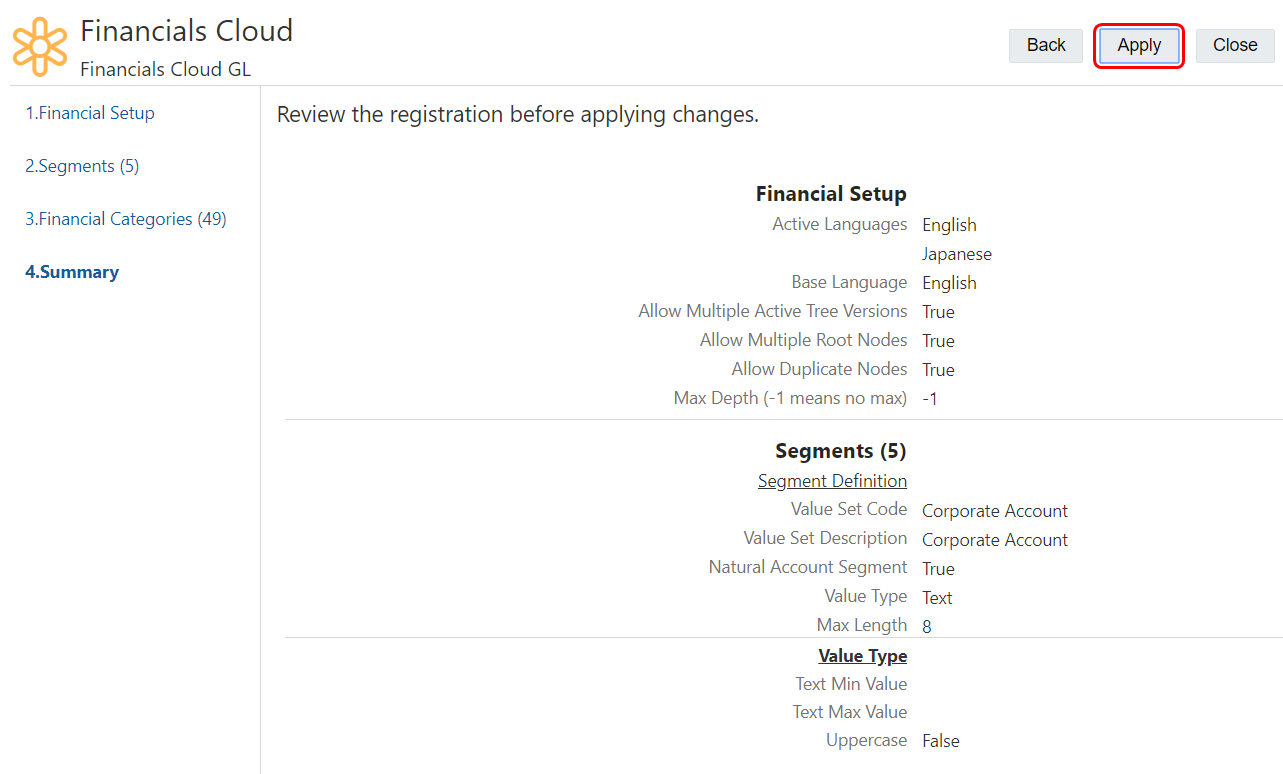步驟 1:在 Cloud EDM 中登錄您的 Oracle Financials Cloud General Ledger 應用程式
- 從應用程式,按一下登錄。
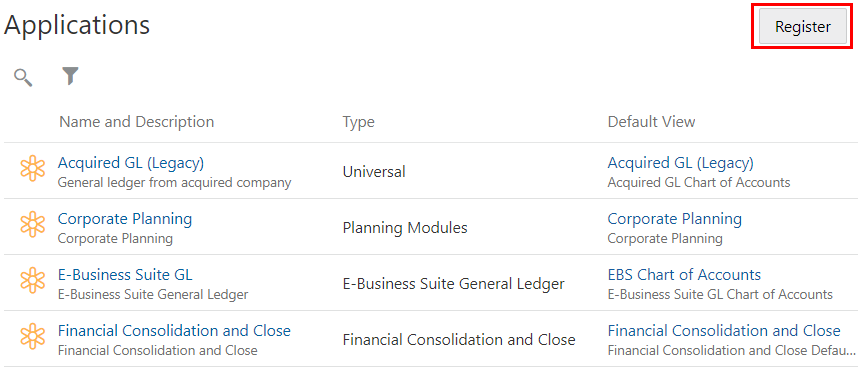
- 選取 Financials Cloud General Ledger 應用程式類型。
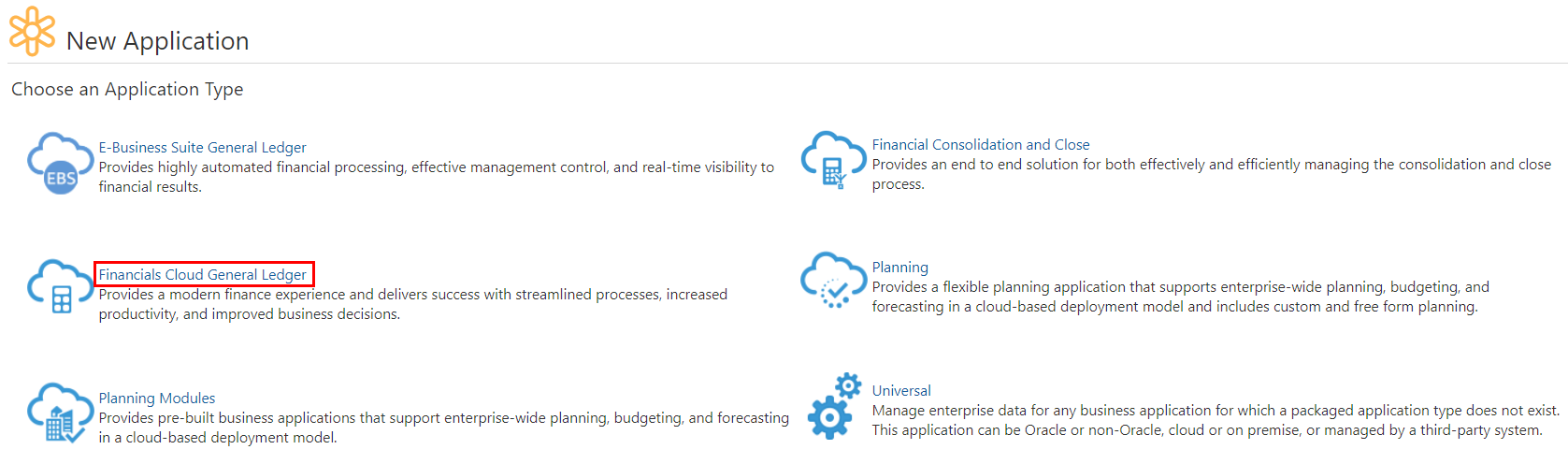
- 按一下新增以提供外部 Oracle Financials Cloud General Ledger 服務的連線資訊。
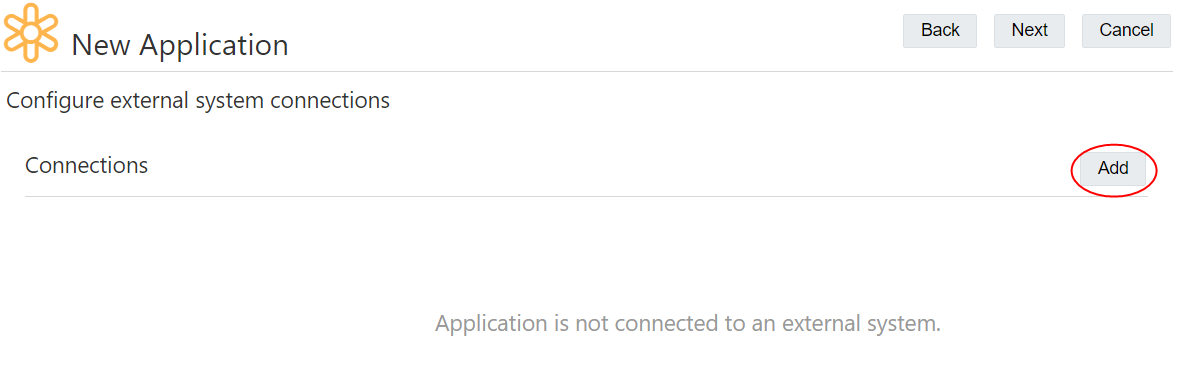
- 為外部 Oracle Financials Cloud General Ledger 服務輸入連線詳細資料,然後按下一步。
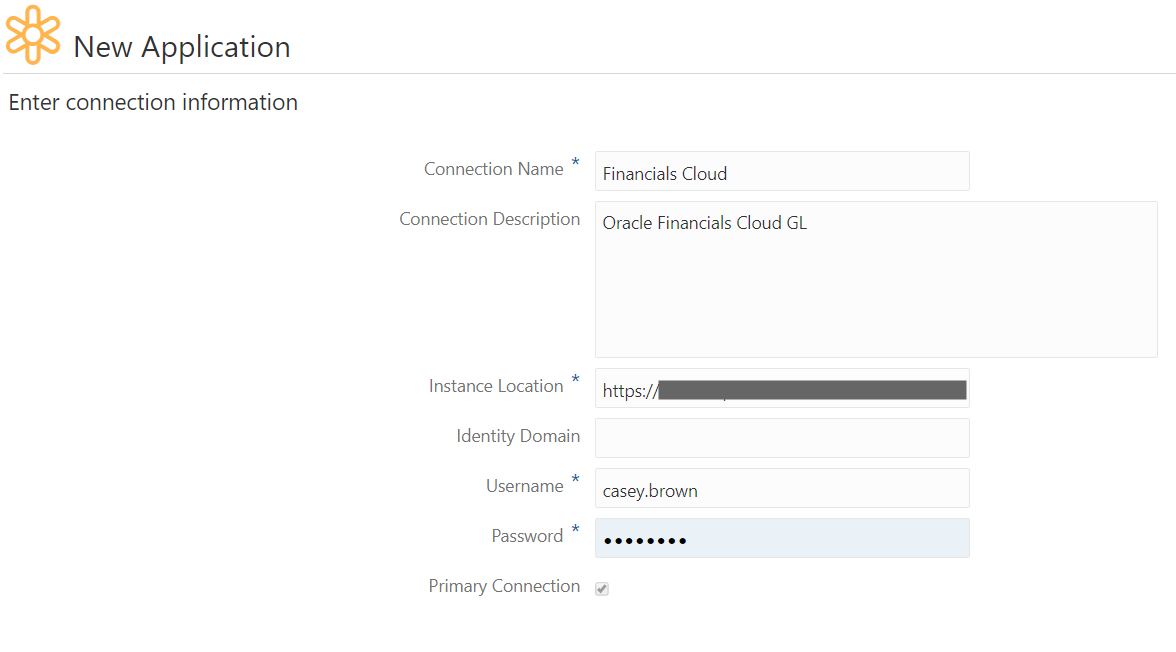
- 按下一步。
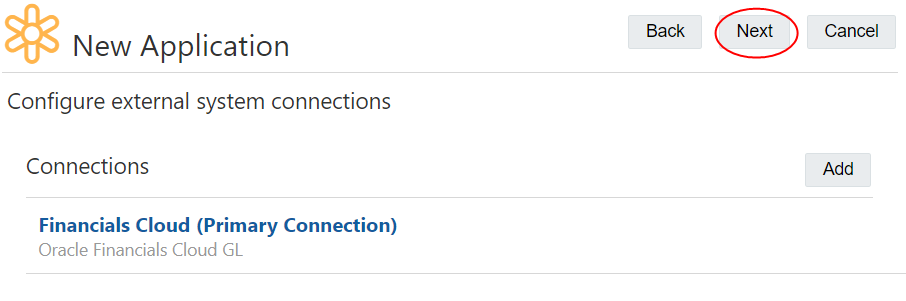
- 在「應用程式摘要」畫面中,按一下建立
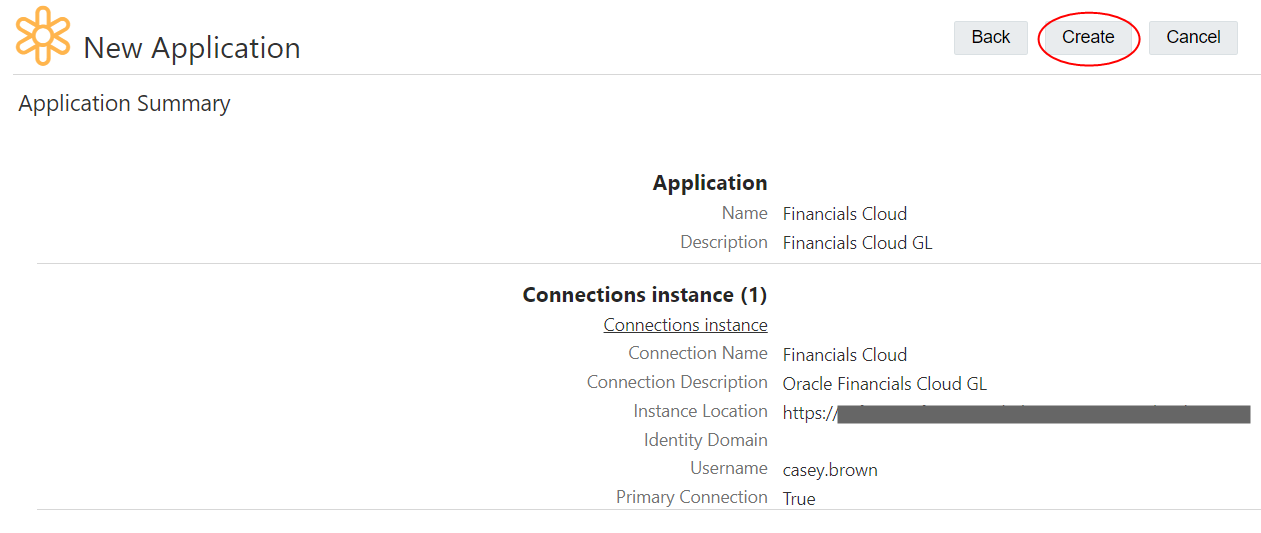
- 在「財務設定」畫面中,輸入下列資訊,然後按下一步。
- 有效語言:在 Oracle Financials Cloud 應用程式中具有「使用中」狀態的語言。
- 基礎語言:從任何一個有效語言選取單一基礎語言。
- 允許多個使用中樹狀結構版本:允許樹狀結構定義中多個使用中樹狀結構版本。
- 允許多個根節點:在階層中啟用多個根節點。
- 允許重複節點:啟用共用節點。
- 深度上限:輸入您樹狀結構中的資料深度限制,如果您的樹狀結構沒有深度限制,則輸入 -1。
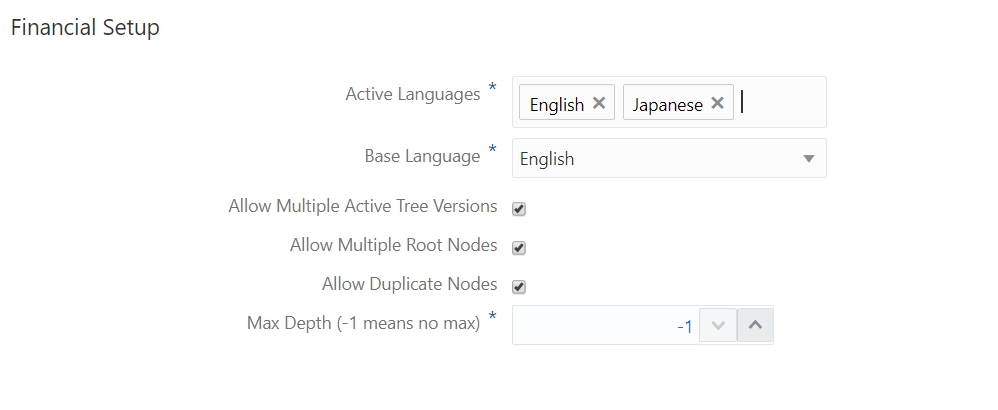
- 在「區段」頁面中,輸入下列區段資訊,然後按下一步。
- 值集代碼:從 Oracle Financials Cloud 應用程式輸入值集代碼。
- 值集描述:輸入值集的描述。
- 自然科目區段:如果此區段要作為會計科目表中的自然科目,請選取此項目。
- 值類型:指定值集中的值為文字或數值。
- 長度上限:為值集中的值輸入最大字元長度。
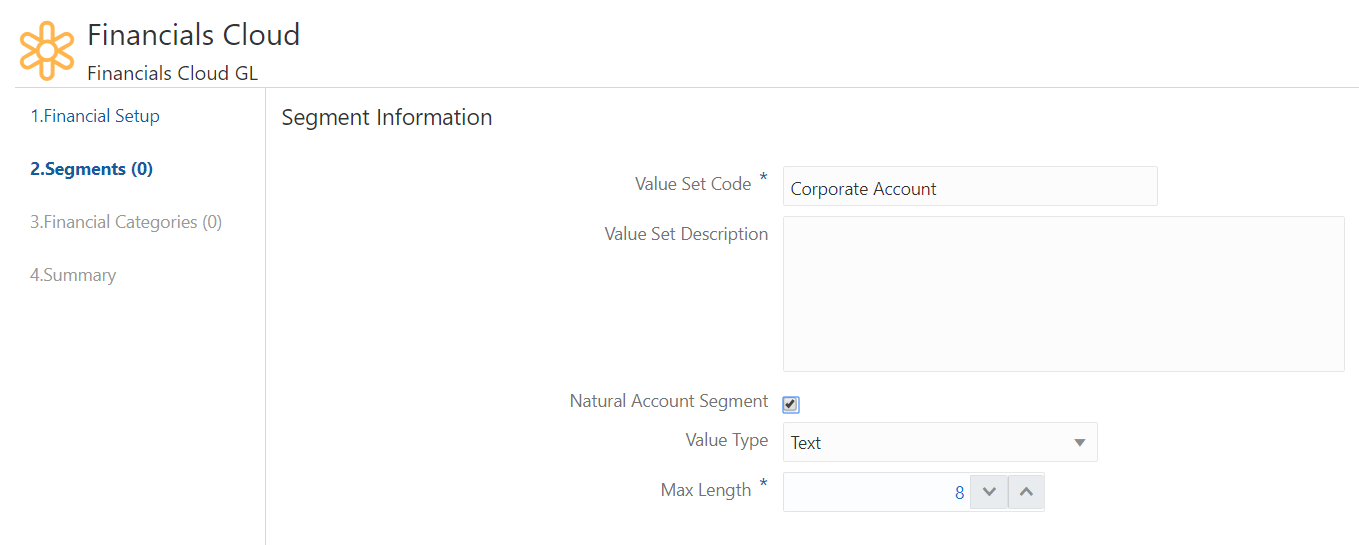
- 在「值類型定義」頁面中,輸入最小值和最大值,指定文字是否必須大寫,並填入最大字元長度,然後按下一步
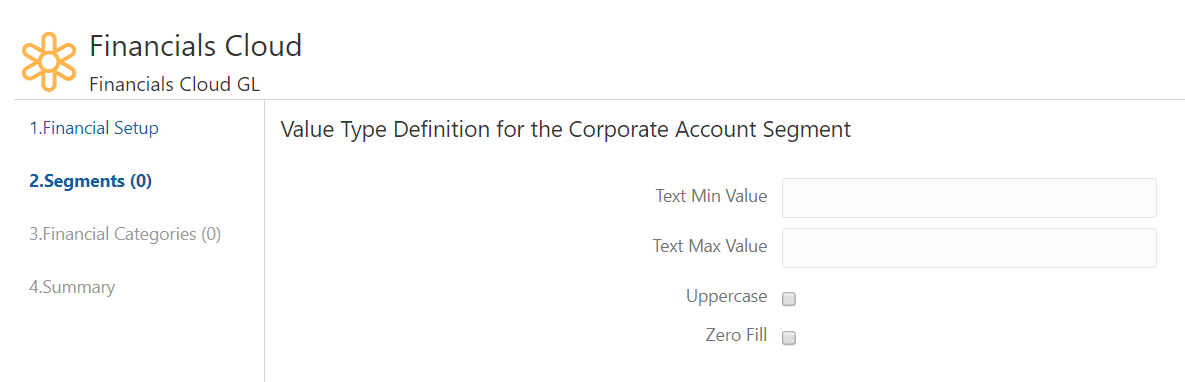
註:
先前步驟中「區段資訊」和「值類型定義」欄位的設定應該與 Oracle Financials Cloud 值集中的對應設定相符。您可以藉由使用管理值集任務,以檢查 Oracle Financials Cloud General Ledger 中的設定。
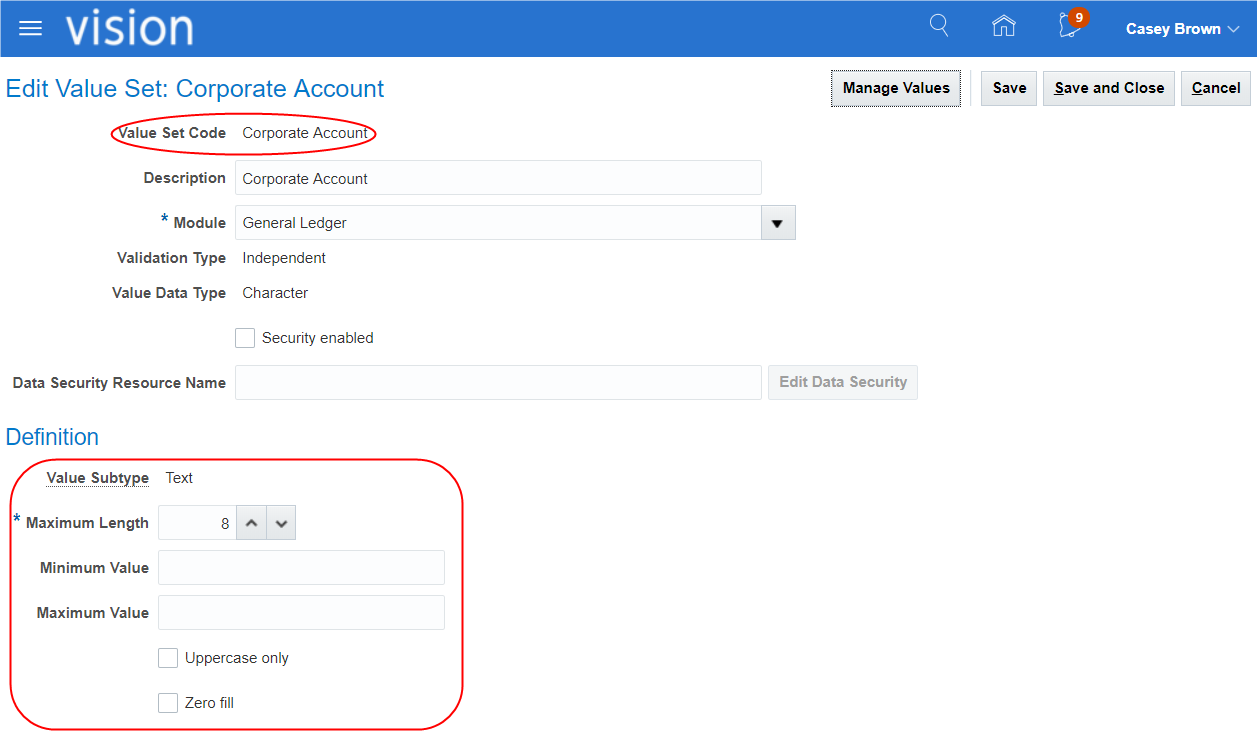
- 接下來,為公司科目區段新增樹狀結構。按一下新增。
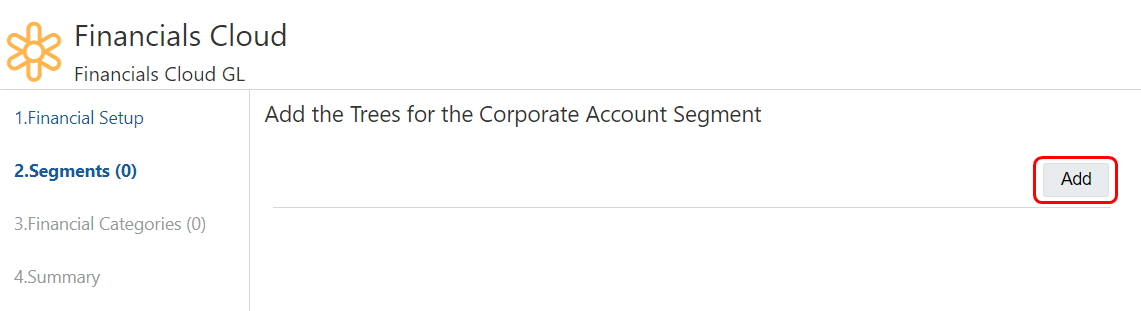
- 輸入樹狀結構代碼、樹狀結構版本名稱、版本開始日期,以及版本結束日期,然後按下一步。
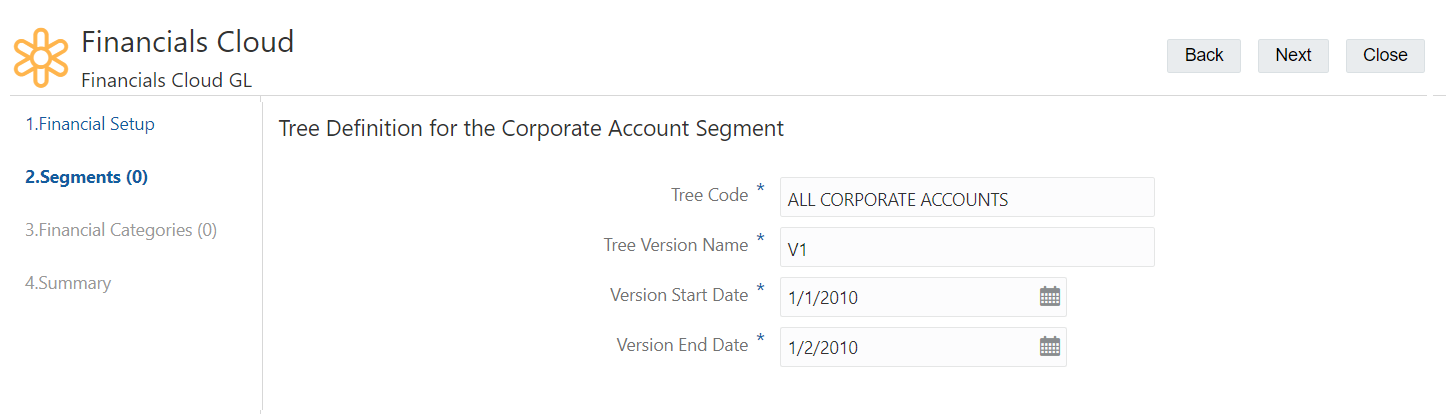
註:
樹狀結構定義應該與 Oracle Financials Cloud 科目階層中的對應樹狀結構定義相符。您可以藉由使用管理科目階層任務
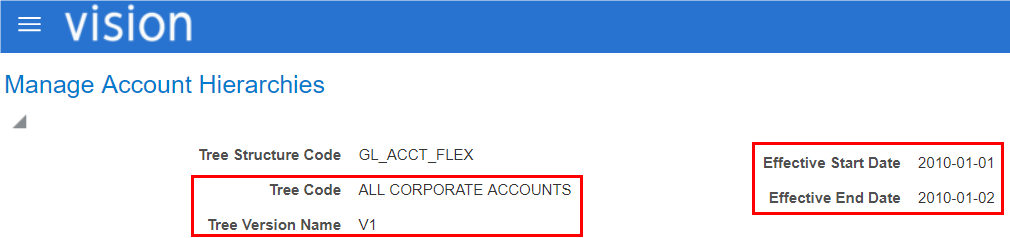
,檢查 Oracle Financials Cloud General Ledger 中的設定。 - 按下一步以返回「新增區段」頁面。
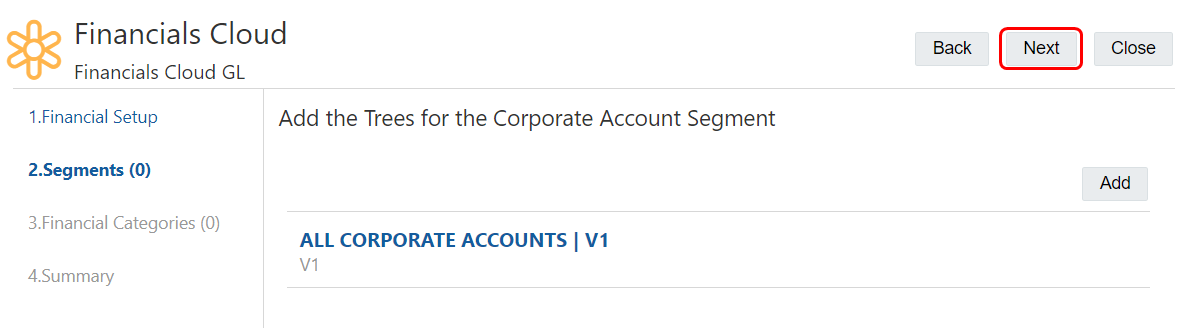
- 按一下新增以繼續新增區段和樹狀結構,完成時,按下一步。對於此案例,我們為 Corporate Company、Corporate Cost Center、Corporate LoB 和 Corporate Product 新增區段。
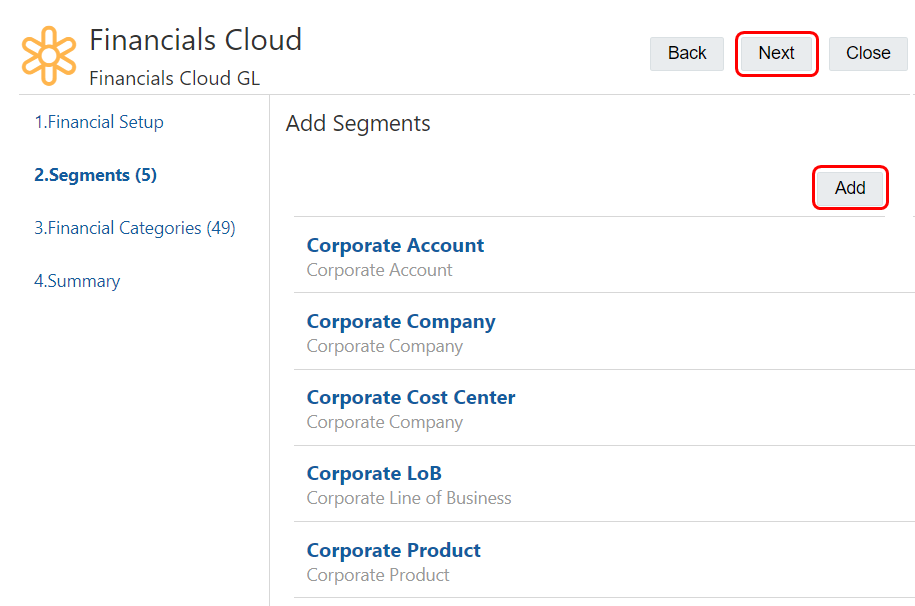
- 在「財務類別」頁面中,按下一步。
註:
「財務類別」頁面列出 Oracle Financials Cloud General Ledger 中預設的財務類別。如果您已修改 Oracle Financials Cloud General Ledger 服務中的財務類別,您可以在此處變更設定,以符合修改的值。

- 複查登錄摘要,然後按一下套用。